Zmiana trybu kolorów z RGB na CMYK w programie Photoshop jest kluczowym krokiem dla każdego, kto przygotowuje materiały do druku. RGB, czyli czerwony, zielony i niebieski, jest standardowym modelem kolorów używanym w ekranach, natomiast CMYK, czyli cyjan, magenta, żółty i czarny, jest preferowanym modelem kolorów w druku. Zrozumienie, jak przeprowadzić tę konwersję bez utraty jakości kolorów, jest niezbędne dla uzyskania najlepszych efektów w finalnych produktach graficznych.
W tej instrukcji przedstawimy krok po kroku proces konwersji, a także omówimy, jak zachować oryginalny plik, aby uniknąć niepożądanych zmian w kolorach. Dowiesz się również, dlaczego kolory mogą wyglądać inaczej po konwersji oraz jakie narzędzia w Photoshopie mogą pomóc w korekcji kolorów po przejściu na tryb CMYK.Kluczowe wnioski:
- Proces konwersji z RGB na CMYK w Photoshopie wymaga kilku kroków, w tym zapisania kopii oryginału.
- Przed konwersją należy złożyć wszystkie widoczne warstwy, aby uniknąć utraty modyfikacji.
- Kolory w trybie CMYK mogą wyglądać inaczej niż w RGB, co wymaga dodatkowej korekcji.
- Najlepiej przeprowadzać korekcje w trybie RGB, a konwersję do CMYK zrobić na końcu.
- Funkcja "Akcje" w Photoshopie pozwala na automatyzację procesu konwersji dla wielu plików jednocześnie.
Jak skutecznie zmienić RGB na CMYK w Photoshopie dla druku
Zmiana trybu kolorów z RGB na CMYK w programie Photoshop to kluczowy krok dla każdego, kto chce przygotować swoje prace do druku. Aby rozpocząć, należy najpierw otworzyć plik, który chcesz edytować. Po otwarciu pliku, przejdź do menu „Obraz” (Image), a następnie wybierz opcję „Tryb” (Mode). W tej sekcji możesz wybrać „CMYK” jako nowy tryb kolorów.Po dokonaniu wyboru, program Photoshop automatycznie przekształci kolory. Pamiętaj, że przed konwersją warto zapisać kopię oryginału, aby mieć możliwość powrotu do pierwotnych kolorów, jeśli zajdzie taka potrzeba. Po przejściu do trybu CMYK, kolory mogą wyglądać inaczej niż w RGB, dlatego istotne jest, aby po konwersji przeprowadzić korekcję kolorów, aby osiągnąć pożądany efekt. Zawsze warto przeprowadzać większość korekt w trybie RGB, a konwersję do CMYK wykonać na końcu procesu edycji.
Krok po kroku: Proces konwersji RGB na CMYK w Photoshopie
Aby przekonwertować obraz z RGB na CMYK, zacznij od otwarcia pliku w Photoshopie. Wybierz „Plik” (File), a następnie „Otwórz” (Open), aby zlokalizować i załadować swój obraz. Po otwarciu pliku, upewnij się, że wszystkie warstwy, które chcesz zachować, są widoczne. Możesz to zrobić, klikając „Warstwa” (Layer) i następnie wybierając „Scal widoczne” (Flatten Image), co pozwoli na zachowanie wszystkich modyfikacji.
Następnie przejdź do menu „Obraz” (Image), wybierz „Tryb” (Mode) i kliknij „CMYK”. Po dokonaniu tej zmiany, program przekształci kolory. Po zakończeniu konwersji, nie zapomnij o zapisaniu pliku. Wybierz „Plik” (File), a następnie „Zapisz jako” (Save As), aby zachować nowy plik w formacie, który najlepiej odpowiada twoim potrzebom, np. TIFF lub PSD. Upewnij się, że zachowujesz oryginalny plik RGB na wypadek, gdybyś potrzebował wrócić do niego później.
Jak zachować oryginalny plik podczas konwersji kolorów
Podczas konwersji kolorów z RGB na CMYK w Photoshopie, niezwykle ważne jest, aby zachować oryginalny plik. Przechowywanie kopii oryginalnego pliku pozwala na powrót do pierwotnych ustawień i kolorów, co jest przydatne, jeśli po konwersji zauważysz, że kolory nie wyglądają tak, jak oczekiwałeś. Dzięki temu możesz uniknąć niepotrzebnych frustracji i błędów w późniejszej edycji.
Aby zapisać kopię oryginalnego pliku w Photoshopie, wystarczy skorzystać z opcji „Zapisz jako” (Save As) w menu „Plik” (File). Umożliwi to stworzenie nowego pliku, pozostawiając oryginalny obraz nietknięty. Możesz również użyć opcji „Zapisz kopię” (Save a Copy), co jest szczególnie przydatne, gdy chcesz zachować różne wersje tego samego pliku. Pamiętaj, aby nadać nowemu plikowi odpowiednią nazwę, aby łatwo go zidentyfikować w przyszłości.
Różnice między RGB a CMYK: Co musisz wiedzieć przed konwersją
Kolorowe modele RGB i CMYK różnią się znacznie w swoim zastosowaniu. RGB, czyli czerwony, zielony i niebieski, jest modelem używanym głównie w urządzeniach elektronicznych, takich jak monitory i telewizory. W tym modelu kolory są tworzone poprzez mieszanie tych trzech podstawowych kolorów w różnych proporcjach. RGB jest idealny do wyświetlania obrazów na ekranach, ponieważ potrafi oddać szeroką gamę kolorów i intensywności.
Z drugiej strony, CMYK (cyjan, magenta, żółty i czarny) jest standardowym modelem kolorów używanym w druku. W tym przypadku kolory są tworzone poprzez nakładanie warstw tuszu na papier. Model CMYK jest bardziej ograniczony w zakresie kolorów, które może oddać w porównaniu do RGB, ale jest bardziej odpowiedni do uzyskania dokładnych i realistycznych kolorów w druku. Zrozumienie tych różnic jest kluczowe, zanim przystąpisz do konwersji, aby uniknąć nieporozumień i rozczarowań w końcowym efekcie graficznym.
Jak kolory RGB zmieniają się w trybie CMYK i dlaczego
Podczas konwersji kolorów z RGB na CMYK, kolory mogą ulegać znacznym zmianom. Dzieje się tak głównie z powodu różnic w sposobie, w jaki oba modele kolorów definiują i reprodukują kolory. RGB, który jest używany w urządzeniach elektronicznych, takich jak monitory, opiera się na świetle, gdzie kolory są tworzone poprzez mieszanie czerwonego, zielonego i niebieskiego światła. W przeciwieństwie do tego, CMYK jest modelem druku, w którym kolory są tworzone przez nakładanie tuszu na papier. Ta fundamentalna różnica w technologii prowadzi do tego, że niektóre kolory, szczególnie te intensywne i jasne, mogą nie być w pełni reprodukowalne w trybie CMYK.
Na przykład, jaskrawy niebieski kolor, który wygląda świetnie w RGB, może stać się bardziej stonowany w CMYK. Kolor zielony, który w RGB może być intensywny, w CMYK może wydawać się bardziej żółty. Inny przykład to głęboki fiolet, który w RGB może być bardzo wyrazisty, a w CMYK może stracić na intensywności, stając się bardziej szary. Te zmiany kolorów są wynikiem ograniczonej palety barw w modelu CMYK, co sprawia, że niektóre odcienie po prostu nie mogą być wiernie odwzorowane.
Dlaczego CMYK jest standardem w druku i jego zalety
Model kolorów CMYK jest preferowany w druku z kilku powodów. Po pierwsze, CMYK jest bardziej odpowiedni do reprodukcji kolorów na papierze, ponieważ tusze drukarskie działają na zasadzie absorpcji światła, a nie jego emisji. Dzięki temu, kolory uzyskane w druku są bardziej zgodne z tym, co widzimy na papierze, a nie na ekranie. Ponadto, CMYK pozwala na precyzyjne mieszanie kolorów, co umożliwia uzyskanie szerokiej gamy odcieni, które są niezbędne w profesjonalnym druku.
Warto również zauważyć, że drukarki są zaprojektowane z myślą o modelu CMYK, co oznacza, że są one zoptymalizowane do pracy z tymi czterema kolorami. Dzięki temu, jakość druku jest wyższa, a kolory są bardziej żywe i wiernie odwzorowane. W porównaniu do RGB, który jest idealny do wyświetlania na ekranach, CMYK zapewnia lepsze efekty w finalnych produktach drukowanych, co czyni go standardem w branży poligraficznej.
Czytaj więcej: Jak edytować zdjęcia w Photoshopie - proste triki, które zaskoczą
Najlepsze praktyki korekcji kolorów po konwersji na CMYK
Po konwersji pliku z RGB na CMYK w Photoshopie, często zachodzi potrzeba korekcji kolorów, aby uzyskać pożądany efekt. Istnieje wiele narzędzi dostępnych w programie, które pozwalają na precyzyjne dostosowanie kolorów. Narzędzia takie jak „Poziomy” (Levels), „Krzywe” (Curves) oraz „Balans kolorów” (Color Balance) są kluczowe w tym procesie. Każde z nich oferuje różne metody manipulacji kolorami, co pozwala na uzyskanie optymalnych rezultatów w druku.
Warto również pamiętać, że korekcja kolorów to nie tylko kwestia estetyki, ale także techniki. Używając odpowiednich narzędzi, możesz dostosować kontrast, jasność oraz nasycenie kolorów, co jest szczególnie ważne w przypadku pracy z materiałami przeznaczonymi do druku. Poniżej znajduje się lista najpopularniejszych narzędzi do korekcji kolorów w Photoshopie:
- Poziomy (Levels) - pozwala na dostosowanie jasności i kontrastu, poprzez kontrolowanie cieni, półtonów i świateł.
- Krzywe (Curves) - umożliwia bardziej zaawansowane manipulacje kolorami poprzez dostosowanie krzywej tonalnej, co pozwala na precyzyjne kontrolowanie nasycenia i kontrastu.
- Balans kolorów (Color Balance) - pozwala na dostosowanie proporcji kolorów w cieniach, półtonach i światłach, co jest przydatne przy korygowaniu odcieni.
Jak używać narzędzi Photoshop do korekcji kolorów w CMYK
W Photoshopie, narzędzia do korekcji kolorów są łatwe w użyciu i oferują szeroką gamę możliwości dostosowania. Na przykład, przy użyciu narzędzia „Poziomy”, możesz szybko poprawić kontrast obrazu, co jest kluczowe po konwersji do trybu CMYK. Wystarczy otworzyć panel „Poziomy”, a następnie przesuwać suwaki, aby dostosować jasność i kontrast do swoich potrzeb.
Innym przydatnym narzędziem jest „Krzywe”, które pozwala na bardziej zaawansowane dostosowanie kolorów. Możesz manipulować krzywą tonalną, aby uzyskać bardziej naturalne odcienie i poprawić ogólną jakość kolorów. Na przykład, jeśli zauważysz, że niebieskie odcienie są zbyt intensywne, możesz dostosować krzywą dla niebieskiego kanału, aby je osłabić. Dzięki tym narzędziom masz pełną kontrolę nad kolorami w swoim projekcie, co pozwala na osiągnięcie profesjonalnych rezultatów.
Jakie są typowe problemy z kolorami po konwersji i jak je naprawić
Po konwersji z RGB na CMYK, użytkownicy często napotykają na różne problemy z kolorami. Jednym z najczęstszych problemów jest dull colors, czyli stonowane kolory, które mogą wyglądać mniej żywo niż w trybie RGB. Inne powszechne problemy to unexpected color shifts, czyli nieoczekiwane zmiany kolorów, które mogą prowadzić do tego, że kolory nie odpowiadają pierwotnemu zamysłowi. Ponadto, mogą wystąpić problemy z niedoborem kolorów, gdzie niektóre odcienie nie są w stanie być odwzorowane w trybie CMYK, co prowadzi do utraty detali w projekcie.
Aby naprawić te problemy, warto skorzystać z narzędzi korekcji kolorów dostępnych w Photoshopie. Na przykład, jeśli kolory są zbyt stonowane, można użyć narzędzia „Poziomy” (Levels) do zwiększenia kontrastu i jasności. W przypadku nieoczekiwanych zmian kolorów, narzędzie „Krzywe” (Curves) pozwala na precyzyjne dostosowanie nasycenia poszczególnych kolorów. Jeśli występuje problem z niedoborem kolorów, można spróbować użyć narzędzia „Balans kolorów” (Color Balance), aby dostosować proporcje kolorów i uzyskać bardziej zrównoważony efekt. Regularne przeglądanie i dostosowywanie kolorów po konwersji pozwala na uzyskanie lepszej jakości druku.
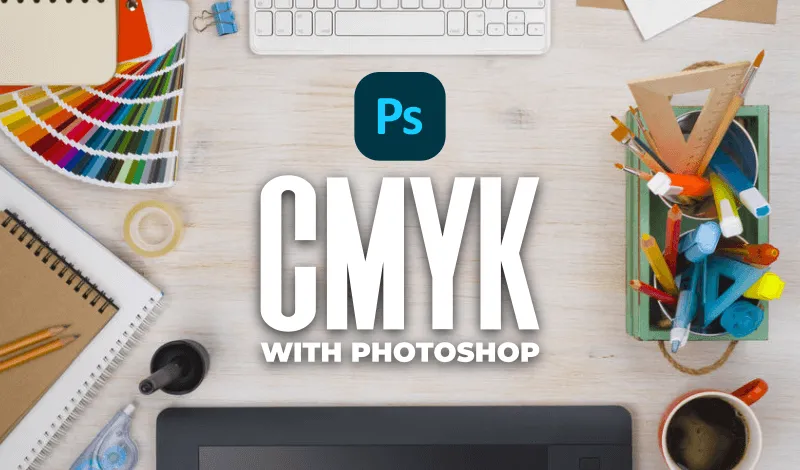
Automatyzacja konwersji: Wykorzystanie funkcji Akcje w Photoshopie
Funkcja „Akcje” (Actions) w Photoshopie to potężne narzędzie, które pozwala na automatyzację procesów, w tym konwersji z RGB na CMYK. Dzięki akcji, można zautomatyzować powtarzające się zadania, co znacząco przyspiesza pracę, zwłaszcza gdy trzeba przetworzyć wiele plików jednocześnie. Akcje pozwalają na nagrywanie sekwencji działań, które następnie można odtworzyć w dowolnym momencie, co jest niezwykle przydatne w przypadku projektów wymagających dużej liczby konwersji.Aby stworzyć akcję, należy otworzyć panel „Akcje” (Actions) w Photoshopie, a następnie kliknąć ikonę „Nowa akcja” (New Action). Po nadaniu akcji nazwy, wystarczy nagrać wszystkie kroki, które chcesz zautomatyzować, takie jak otwieranie pliku, zmiana trybu kolorów i zapisywanie. Po zakończeniu nagrywania, możesz zastosować tę akcję do wielu plików jednocześnie, co oszczędza czas i eliminuje ryzyko błędów. Użycie akcji w połączeniu z funkcją „Bridge” pozwala na jeszcze bardziej efektywne przetwarzanie wsadowe, co jest idealnym rozwiązaniem dla profesjonalnych grafików.
Jak tworzyć i używać akcji do masowej konwersji RGB na CMYK
Aby skutecznie wykorzystać funkcję akcji do masowej konwersji z RGB na CMYK, należy najpierw nagrać odpowiednią akcję. Rozpocznij od otwarcia panelu „Akcje” (Actions) i kliknij na ikonę „Nowa akcja” (New Action). Nadaj akcji nazwę, a następnie naciśnij „Nagrywaj” (Record). W tym momencie wykonaj wszystkie kroki, które chcesz zautomatyzować, takie jak otwieranie pliku, zmiana trybu kolorów na CMYK oraz zapisywanie pliku. Po zakończeniu, kliknij „Zatrzymaj nagrywanie” (Stop Recording).
Aby zastosować nagraną akcję do wielu plików, możesz użyć funkcji „Przetwarzanie wsadowe” (Batch Processing). Wybierz „Plik” (File), następnie „Automatyzacja” (Automate) i „Przetwarzanie wsadowe” (Batch). Wybierz swoją akcję z listy i określ folder, z którego chcesz przetwarzać pliki. Photoshop automatycznie wykona wszystkie kroki zapisane w akcji dla każdego pliku w wybranym folderze. Dzięki temu proces konwersji staje się znacznie szybszy i bardziej efektywny.
Jak wykorzystać profil kolorów do optymalizacji druku CMYK
W kontekście konwersji z RGB na CMYK, warto zwrócić uwagę na znaczenie profili kolorów. Użycie odpowiednich profili kolorów w Photoshopie może znacznie poprawić jakość wydruków i zminimalizować problemy z odwzorowaniem kolorów. Profil kolorów definiuje, jak kolory są reprezentowane w danym urządzeniu, co pozwala na uzyskanie bardziej spójnych i przewidywalnych rezultatów w druku. Dobrze dobrany profil kolorów może pomóc w zachowaniu detali i nasycenia, które mogą być utracone podczas konwersji.
W praktyce, można zastosować profil kolorów specyficzny dla drukarki, z której korzystasz, co pozwoli na lepsze odwzorowanie kolorów na papierze. Aby to zrobić, wystarczy w Photoshopie przejść do „Zarządzanie kolorami” (Color Settings) i wybrać odpowiedni profil dla swojego projektu. Warto również zlecić próbny wydruk, aby zobaczyć, jak kolory wyglądają na papierze przed finalizacją projektu. Dzięki tym technikom, możesz znacznie poprawić jakość swoich materiałów drukowanych, co w dłuższej perspektywie przyniesie korzyści w postaci zadowolenia klientów i lepszej reputacji w branży.





